Stellarium
4. Barra de herramientas lateral
Al acercar el ratón al lado izquierdo de la pantalla, nos aparece la barra de herramientas lateral. En esta barra encontraremos algunos controles muy útiles para el manejo de la aplicación. Todos ellos funcionan a través de una ventana de diálogo que permiten modificar distintos aspectos del programa.
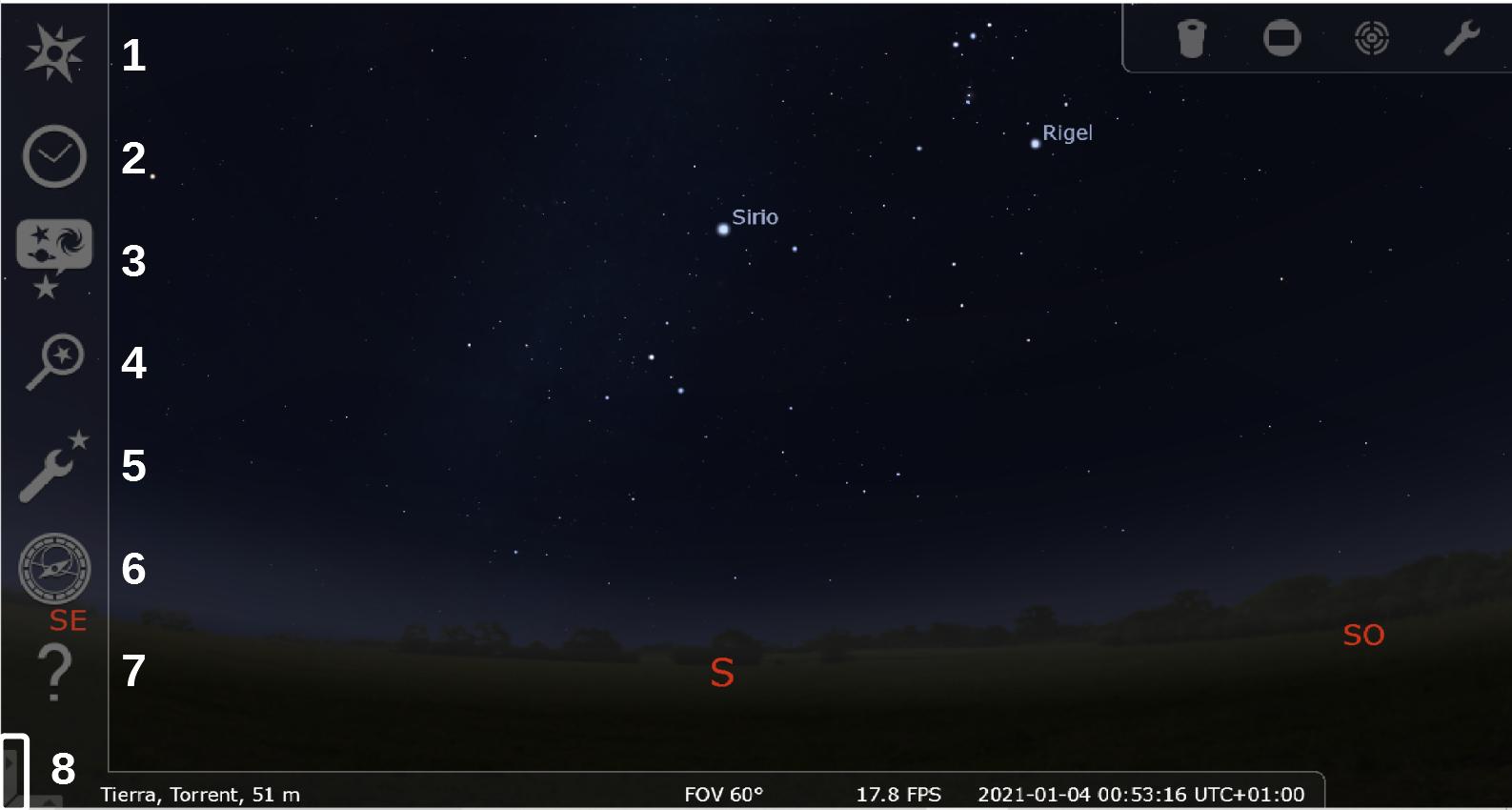
- Ventana de ubicación: Permite seleccionar el lugar desde el que se quiere observar el cielo. Se puede elegir la localidad en que nos encontramos, pero también cualquier otro, lo que nos puede ayudar a ver el cielo desde lugares que no podemos visitar o incluso desde otro planeta.
- Ventana de fecha/hora: Establecer la fecha y hora de la observación, por tanto, no es necesario esperar a que se haga de noche para observar el cielo desde cualquier lugar en cualquier momento. Se puede seleccionar una fecha futura para preparar una observación de campo o bien una pasada para observar un fenómeno concreto.
- Ventana de opciones de cielo y vista: Permite el ajuste del brillo de la vía láctea, el nivel de contaminación lumínica, la forma de proyectar la bóveda celeste, forma de mostrar objetos del sistema solar y espacio profundo, cambiar el paisaje de fondo,...
- Ventana de búsqueda: Se pueden buscar directamente objetos concretos por nombre, código de catálogo o de un listado.
- Ventana de configuración: Se puede elegir el idioma del programa y de cultura estelar (nombres de las constelaciones). La orientación que se visualizará al iniciar la aplicación, la cantidad de información que se muestra al seleccionar un objeto, añadir/eliminar botones de la barra de herramientas principal y la posibilidad de añadir plugins adicionales (complementos).
- Ventana de cálculos astronómicos: Nos puede ayudar a conocer los objetos del sistema que se pueden observar y donde, efemérides importantes, tránsitos, dibujar gráficas altitud/tiempo para un objeto y datos relativos entre dos objetos.
- Ventana de ayuda: Muestra comandos de teclado para algunas de las acciones del programa y la información sobre la aplicación.
- Botón para fijar el panel: Pulsando sobre la flecha, se podrá fijar la barra de herramientas lateral, volviendo a pulsar se volverá a ocultar de forma automática.
